Проекцій засобами КОМПАС-3D LT
Мета роботи: ознайомитися з основними способами виконання креслень деталей у системі прямокутних проекцій засобами програми КОМПАС-3D LT та з її інструментальними засобами, що при цьому використовуються
Приклад. Виконання креслення деталі в системі прямокутних проекцій.
Засобами програми КОМПАС виконати креслення деталі, зображеної на рис. 1. Нанести розміри. Заповнити основний напис. Формат А4. Масштаб М 1:1.
1. Запустіть програму КОМПАС-3D LT.
2. Виконайте команду головного меню: Файл – Создать – Чертеж.
3. 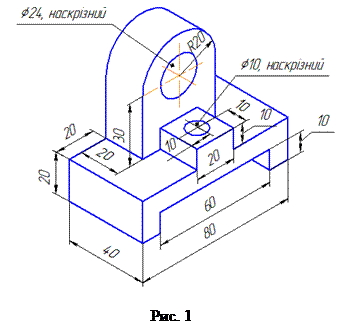 Розгорніть вікно новоствореного документа на весь екран (клавиша F9).
Розгорніть вікно новоствореного документа на весь екран (клавиша F9).
4. Для виконання комплексного креслення заданої деталі достатньо двох виглядів (фронтальний та горизонтальний), щоб повністю представити її форму та розміри. Розпочнемо виконання креслення з головного (фронтального) вигляду.
5. На панелі інструментів Геометрия  виберіть інструмент Горизонтальная прямая
виберіть інструмент Горизонтальная прямая  проведіть горизонтальну пряму, яка б обмежувала фронтальну проекцію деталі знизу.
проведіть горизонтальну пряму, яка б обмежувала фронтальну проекцію деталі знизу.
6. Виберіть інструмент Параллельная прямая  , як базову лінію вкажіть новостворену горизонтальну пряму; на відстані 10 мм, 20 мм, 30 мм та 50 мм вище цієї прямої проведіть горизонтальні допоміжні прямі, які будуть служити граничними орієнтирами при побудові фронтальної проекції деталі.
, як базову лінію вкажіть новостворену горизонтальну пряму; на відстані 10 мм, 20 мм, 30 мм та 50 мм вище цієї прямої проведіть горизонтальні допоміжні прямі, які будуть служити граничними орієнтирами при побудові фронтальної проекції деталі.

 7. Виберіть інструмент Отрезок
7. Виберіть інструмент Отрезок  , на панелі параметрів задайте тип лінії – осьова та посередині формату проведіть вертикальну вісь симетрії деталі.
, на панелі параметрів задайте тип лінії – осьова та посередині формату проведіть вертикальну вісь симетрії деталі.
8. Знову виберіть інструмент Параллельная прямая  , як базову лінію вкажіть новостворену вертикальну вісь; на відстані 10 мм, 20 мм, 30 мм та 40 мм в обидва боки від цієї вісі проведіть вертикальні допоміжні прямі, які будуть слугувати вертикальними орієнтирами при побудові фронтальної проекції деталі.
, як базову лінію вкажіть новостворену вертикальну вісь; на відстані 10 мм, 20 мм, 30 мм та 40 мм в обидва боки від цієї вісі проведіть вертикальні допоміжні прямі, які будуть слугувати вертикальними орієнтирами при побудові фронтальної проекції деталі.
9. За допомогою інструмента Отрезок  , керуючись допоміжними прямими, накресліть контури фронтальної проекції деталі, як показано на рис. 2.
, керуючись допоміжними прямими, накресліть контури фронтальної проекції деталі, як показано на рис. 2.
10. Виберіть інструмент Дуга  , помістіть центр дуги у точку перетину вертикальної осі симетрії з найвищою горизонтальною допоміжною прямою, а дві інші точки дуги – так, як
, помістіть центр дуги у точку перетину вертикальної осі симетрії з найвищою горизонтальною допоміжною прямою, а дві інші точки дуги – так, як 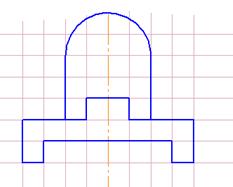 показано на рис. 3. Проведіть дугу радіусом 20 мм.
показано на рис. 3. Проведіть дугу радіусом 20 мм.
 11. Виберіть інструмент Окружность
11. Виберіть інструмент Окружность  , помісіть центр кола у точку центру новоствореної дуги, на панелі параметрів задайте настройки згідно з рис. 4 та накресліть коло діаметром 20 мм.
, помісіть центр кола у точку центру новоствореної дуги, на панелі параметрів задайте настройки згідно з рис. 4 та накресліть коло діаметром 20 мм.

 12. Виберіть інструмент Параллельная прямая
12. Виберіть інструмент Параллельная прямая  , як базову лінію вкажіть вертикальну вісь симетрії і на відстані 5 мм в обидва боки від осі проведіть дві вертикальні допоміжні прямі.
, як базову лінію вкажіть вертикальну вісь симетрії і на відстані 5 мм в обидва боки від осі проведіть дві вертикальні допоміжні прямі.
13. 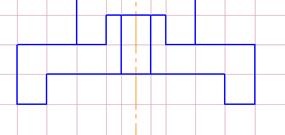 За допомогою інструмента Отрезок
За допомогою інструмента Отрезок  , керуючись двома новоствореними допоміжними прямими, накресліть контури внутрішнього наскрізного отвору діаметром 10 мм (рис. 5).
, керуючись двома новоствореними допоміжними прямими, накресліть контури внутрішнього наскрізного отвору діаметром 10 мм (рис. 5).
14.  Виберіть інструмент Непрерывный ввод объектов
Виберіть інструмент Непрерывный ввод объектов  на панелі параметрів задайте настройки згідно з рис. 6 і проведіть криву, що складається з трьох вузлів (точок), як показано на рис. 7. Для задания вузла кривої слід клацати лівою кнопкою миші.
на панелі параметрів задайте настройки згідно з рис. 6 і проведіть криву, що складається з трьох вузлів (точок), як показано на рис. 7. Для задания вузла кривої слід клацати лівою кнопкою миші.

Рис. 6


а) б)
Рис. 7
15. На панелі спеціального керування натисніть на кнопку  Создать объект, щоб підтвердити операцію створення кривої.
Создать объект, щоб підтвердити операцію створення кривої.
16. На панелі спеціального керування натисніть на кнопку Прервать команду  , щоб завершити операцію створення кривої.
, щоб завершити операцію створення кривої.
17. За допомогою миші виділіть новостворену криву. На панелі інструментів Редактирование  виберіть інструмент Симметрия
виберіть інструмент Симметрия  параметрів натисніть на кнопку Оставить исходный объект
параметрів натисніть на кнопку Оставить исходный объект  . Виконайте команду Симметрия
. Виконайте команду Симметрия  . На панелі спеціального керування натисніть на кнопку Прервать команду
. На панелі спеціального керування натисніть на кнопку Прервать команду  .
.
18. На панелі інструментів Геометрия  виберіть інструмент Штриховка
виберіть інструмент Штриховка  , на панелі параметрів задайте настройки згідно з рис. 8 та заштрихуйте відповідні ділянки місцевого розрізу (рис. 10).
, на панелі параметрів задайте настройки згідно з рис. 8 та заштрихуйте відповідні ділянки місцевого розрізу (рис. 10).

Рис.8
19. На панелі спеціального керування натисніть на кнопку  Создать объект, щоб підтвердити операцію створення штрихування.
Создать объект, щоб підтвердити операцію створення штрихування.

Рис.10
20. Клацніть лівою кнопкою миші на кривій, що обмежує заштриховану область зліва і на панелі параметрів задайте тип лінії – суцільна тонка. Аналогічно змініть тип лінії і для другої кривої.
21. Створюємо горизонтальну проекцію фігури. Виконайте команду Вставка – Вид та задайте початок координат у лівому нижньому куті формату. Назвіть його – "Горизонтальний" на панелі параметрів (рис. 11).

Рис. 11
22. На панелі інструментів Геометрия  виберіть інструмент Горизонтальная прямая
виберіть інструмент Горизонтальная прямая  і проведіть горизонтальну пряму, яка б обмежувала горизонтальну проекцію деталі зверху.
і проведіть горизонтальну пряму, яка б обмежувала горизонтальну проекцію деталі зверху.
26. Виберіть інструмент Параллельная прямая  , як базову лінію вкажіть новостворену горизонтальну пряму; на відстані 20 мм, 30 мм та 40 мм вниз від цієї прямої проведіть горизонтальні допоміжні прямі, які будуть служити горизонтальними орієнтирами при побудові горизонтальної проекції деталі.
, як базову лінію вкажіть новостворену горизонтальну пряму; на відстані 20 мм, 30 мм та 40 мм вниз від цієї прямої проведіть горизонтальні допоміжні прямі, які будуть служити горизонтальними орієнтирами при побудові горизонтальної проекції деталі.
27. За допомогою інструмента Отрезок  , керуючись вертикальними та новоствореними горизонтальними допоміжними прямими, накресліть контури горизонтальної проекції деталі, як показано на рис. 12.
, керуючись вертикальними та новоствореними горизонтальними допоміжними прямими, накресліть контури горизонтальної проекції деталі, як показано на рис. 12.

Рис. 12
28. Продовжуючи працювати інструментом Отрезок  , на панелі параметрів змініть тип лінії з основної на штрихову, накресліть два штрихові відрізки, які обмежують поверхню наскрізного отвору (див. рис. 14).
, на панелі параметрів змініть тип лінії з основної на штрихову, накресліть два штрихові відрізки, які обмежують поверхню наскрізного отвору (див. рис. 14).
29. Виберіть інструмент Окружность  на панелі параметрів задайте настройки згідно з рисунком 13 та накресліть коло діаметром 10 мм (див. рис. 14).
на панелі параметрів задайте настройки згідно з рисунком 13 та накресліть коло діаметром 10 мм (див. рис. 14).

Рис. 13
30. На панелі спеціального керування натисніть на кнопку Создать объект  , щоб підтвердити операцію створення кола.
, щоб підтвердити операцію створення кола.
31. На панелі спеціального керування натисніть па кнопку Прервать команду  щоб завершити операцію створення кола.
щоб завершити операцію створення кола.
32. Виконайте команду Редактор – Удалить – Вспомогательные кривые и точки – Во всех видах, щоб прибрати з екрану всі допоміжні прямі.
33. За допомогою інструментів нанесення розмірів нанесіть усі необхідні розміри згідно з ГОСТ 2.307-68 на фронтальній та горизонтальній проекціях деталі. При нанесенні розмірів на відповідній проекції (вигляді) необхідно її активізувати, клацнувши відповідною кнопкою у стрічці стану і (лінії активного вигляду стають синіми).
34. Виконайте команду Вставка – Основная надпись, щоб активізувати основний напис. Заповніть основний напис креслення.
35. Виконайте команду Файл – Сохранить або клацніть відповідною кнопкою  Сохранить на панелі управління. У діалоговому вікні задайте ім'я файлу Креслення,вкажіть шлях (диск або папку), де потрібно зберегти креслення і натисніть на кнопку
Сохранить на панелі управління. У діалоговому вікні задайте ім'я файлу Креслення,вкажіть шлях (диск або папку), де потрібно зберегти креслення і натисніть на кнопку  Сохранить.
Сохранить.
У результаті описаних вище дій, ми отримаємо креслення деталі, зображене на рис. 14.

Рис.14




